高级古腾堡评论利弊 (2021) | 向古腾堡编辑器添加增强功能
已发表: 2018-10-17当前的 WordPress 可视化编辑器多年来没有太大变化,并且几乎保持不变。 因此,许多人认为是时候改变了。
当前的可视化编辑器要求我们使用短代码和 HTML 来完成工作。 但是从 WordPress 5.0 版本开始,它将引入一个改进和增强的编辑器,称为 Gutenberg。
一旦 WordPress 5.0 发布, Gutenberg 将成为默认编辑器。 如果喜欢或遇到兼容性问题,您仍然可以选择安装经典编辑器。
Gutenberg 仍处于测试阶段(在撰写本文时),根据引入的功能,它不仅仅是一个美学更新。 古腾堡将通过转向基于块的内容方法来彻底改变编辑体验。
您创建的任何内容,无论是文本、段落、视频、嵌入、按钮、小部件还是图像,都将成为古腾堡中的一个块。 从本质上讲, Gutenberg用许多单独的“块”替换了当前 WordPress TinyMCE 编辑器的单个编辑字段。
然后,这些块允许您构建比当前 WordPress 编辑器中允许的设计更复杂的设计。 Gutenberg 旨在消除大多数“标准”内容对页面构建器的需求。
但是,在构建更复杂的页面(例如登录页面)时,您可能会更好地利用页面构建器提供的灵活性。
自从这条消息以来,WordPress 开发人员/代理机构已经开始调整他们的插件和主题对古腾堡的兼容性。
如果您需要一个不仅采用 Gutenberg 还有助于增强您的体验的插件,那么 Advanced Gutenberg 是一个不错的选择。
该插件包含一系列有用且有效的功能,可将古腾堡编辑器提升到一个新的水平。 在这篇 Advanced Gutenberg 评论中,我将尝试涵盖您需要了解的有关 Advanced Gutenberg 插件的所有信息。
高级古腾堡评论
在安装和激活 Advanced Gutenberg 插件之前,您必须确保您已经在您的站点上安装并激活了默认的 Gutenberg 插件。
Advanced Gutenberg 插件提供了默认插件中缺少的特性和功能。 它旨在提高古腾堡编辑器的性能和能力。 它是由 JoomUnited 的人开发的。
Advanced Gutenberg为您提供额外的高级块、增强的图库、编辑器控件以及应用自定义 CSS 的能力。 它还允许您管理用户角色并限制每个用户的控制。
安装并激活 Advanced Gutenberg 插件后,您的 WordPress 仪表板中将出现一个新菜单。 该插件由四个部分组成。 这些是配置文件、配置、自定义样式和翻译。
#1. 简介
用户配置文件管理是 Advanced Gutenberg 插件提供的一项强大功能。 使用配置文件功能,您可以为特定用户角色甚至特定用户设置规则、权限甚至限制。
通过这种方式,您可以完全控制每个用户对各种块或编辑工具的访问。 它让您可以精确控制个人用户在使用 Gutenberg 创建内容时可以访问的内容。
基本上,“个人资料”是一组用户可以访问的权限。 然后,您可以将配置文件应用于整个用户角色或特定用户名。
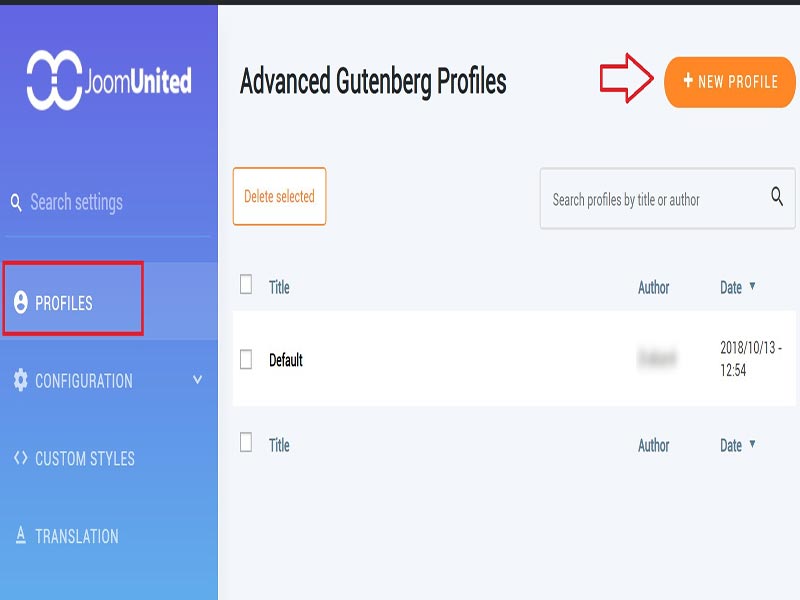
要从此功能中受益,请从 WordPress 仪表板导航到高级古腾堡 > 配置文件以访问用户配置文件。 在这里您可以找到先前创建的配置文件列表,您只需单击特定配置文件即可编辑这些配置文件。
您还可以使用顶部右侧的“新建配置文件”按钮创建新配置文件。 然后在Blocks List选项卡下,您可以启用/禁用每个块的访问。
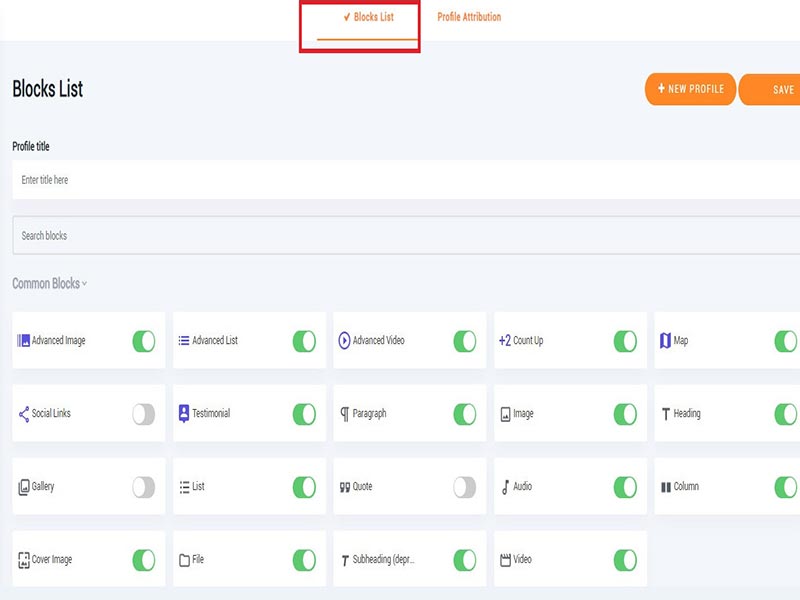
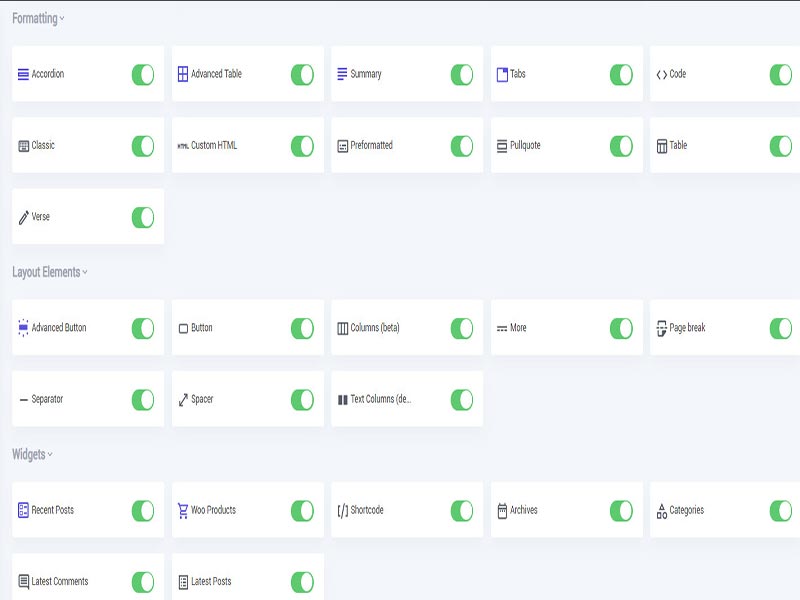
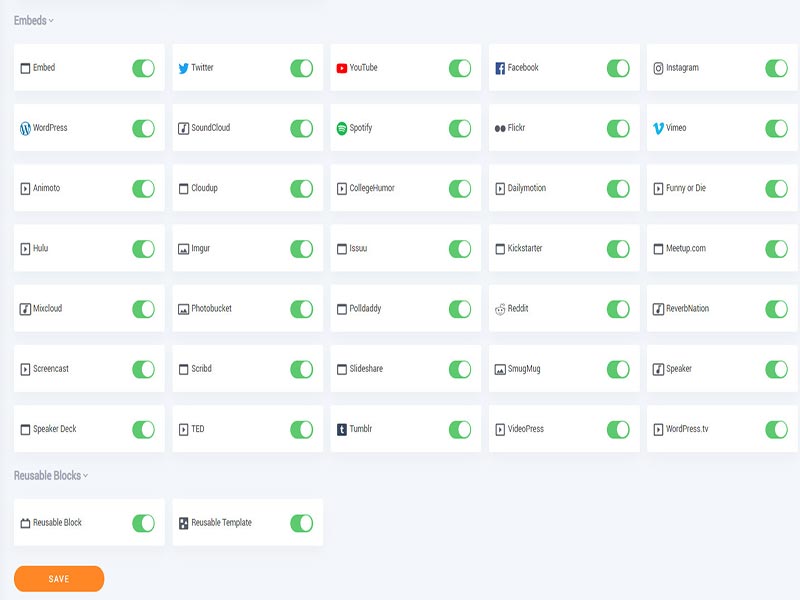
接下来,在Profile Attribution选项卡下,您可以为您的个人资料命名。 您还可以从那里为特定用户或用户角色激活此配置文件。 完成后点击保存按钮,您创建的配置文件将被保存。
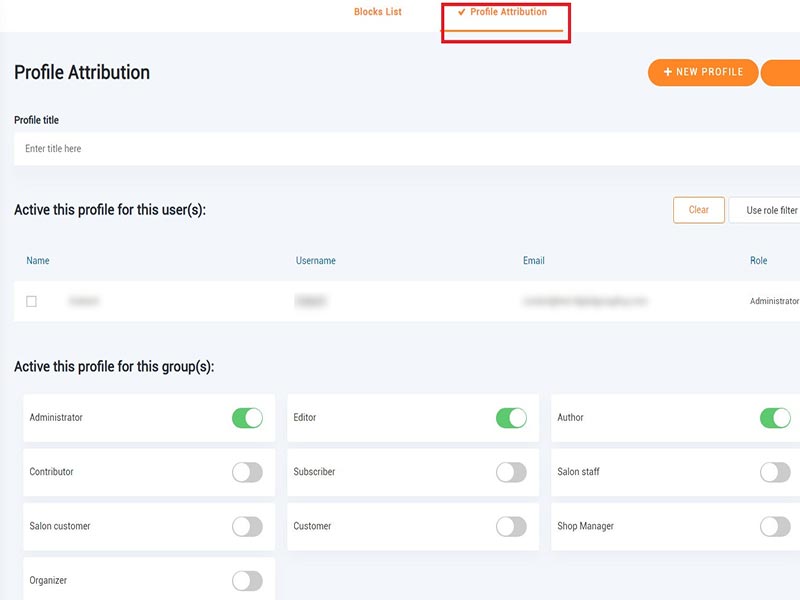
此功能可方便地控制对您网站的访问。 而且您不必仅将其用作访问控制。 仅通过隐藏您从未使用过的块来简化界面也很方便。
#2. 配置
您可以配置与 Advanced Gutenberg 插件中打包的增强块关联的默认设置。 还有一些通用配置,您可以根据需要进行更改。
只需转到Advanced Gutenberg > Configuration 。 在这里,您将获得一些与图库、图像和块相关的常规设置。
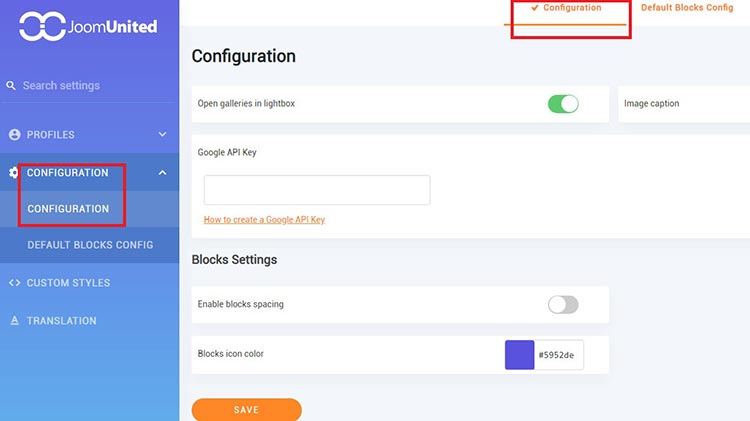
如果您切换到默认块配置选项卡,您将获得一个组织良好的屏幕,其中包含此插件中内置的高级块列表。
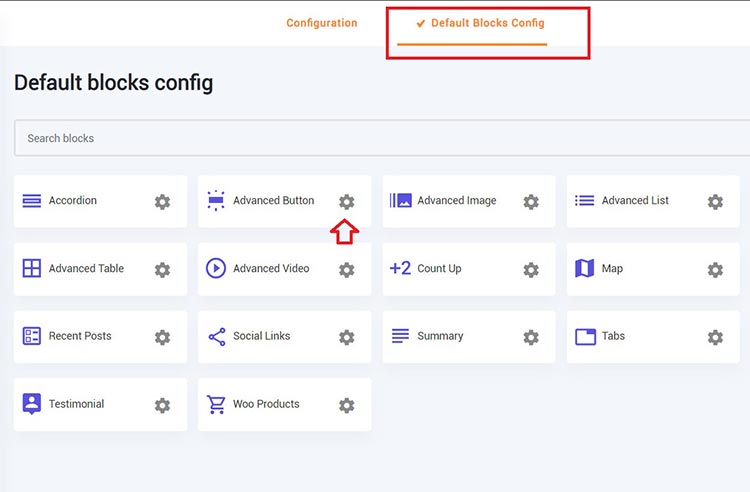
您可以单击每个块名称旁边的齿轮图标进行配置。 这将打开一个弹出窗口,其中包含您可以更改和调整的各种选项。
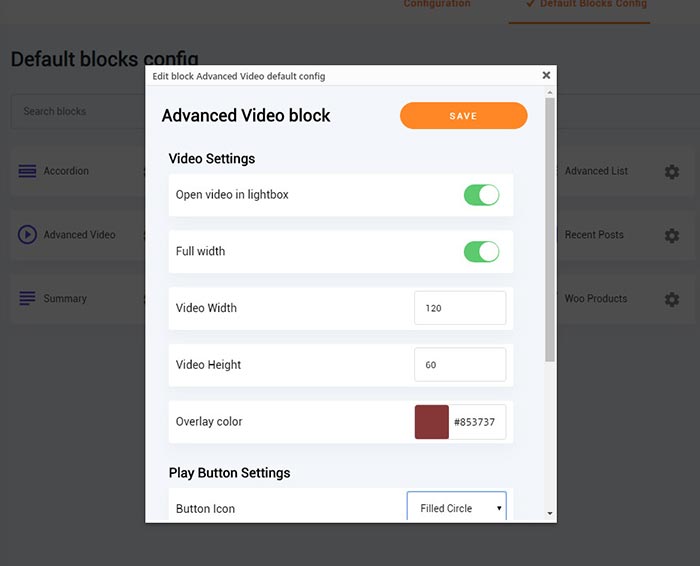
#3. 自定义样式
自定义样式选项卡使您能够在 Advanced Gutenberg 插件中添加新样式或修改预先构建的样式。 对于每个自定义样式类,您可以设置标识颜色以将其与其他类区分开来。
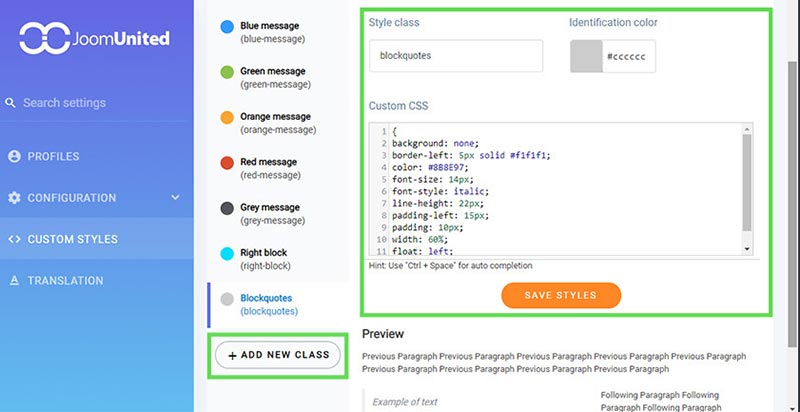

除此之外,您可以为每个类自定义 CSS ,并在下面的预览部分中注意其效果。
#4. 翻译
高级古腾堡插件允许您用您的母语翻译此插件。 您可以从高级古腾堡菜单访问翻译选项卡。
高级古腾堡如何运作?
高级古腾堡插件提供了一些额外的和增强的块。 这些块可提升您在古腾堡编辑器中的内容创建体验。
要访问或添加这些块,只需单击“ '帖子编辑器中的图标。
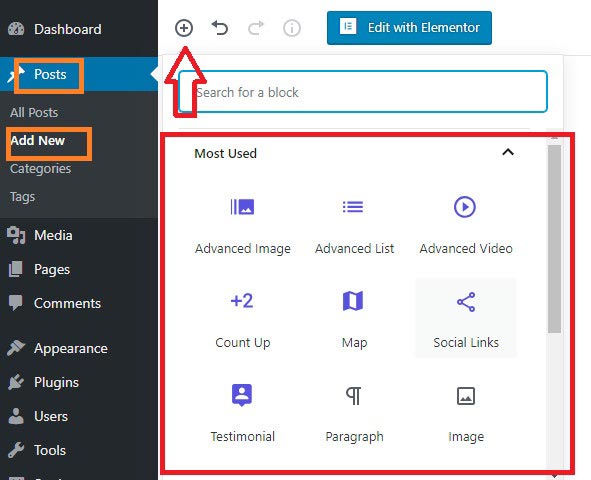
Advanced Gutenberg 为每位内容创作者提供独特的体验。 您可以创建多个用户配置文件、激活/禁用某些编辑器工具、将配置文件应用于一个或多个用户或用户角色,以及将用户配置文件从一个网站导出/导入到另一个网站。
它带有一个块来显示您的最新帖子和最新的 WooCommerce 产品。 包括多种布局,如帖子/产品网格、博客格式、滑块格式。
该插件还带有默认的 WordPress画廊管理器增强功能,例如向画廊图像添加灯箱并显示图像标题。
使用 Advanced Gutenberg 增强了几个块:
- 摘要 – 根据古腾堡的内容标题结构生成自动摘要
- 高级按钮块 – 创建更多样式的按钮(悬停、边框、填充...)
- 高级列表块 – 创建带有自定义图标、图标颜色、边距的列表...
- 带有类型、颜色、宽度的高级分隔符
使用视频和图像块,您可以高级控制这些媒体类型的显示。 您可以使用可自定义的播放器显示远程或本地视频,并有许多显示选项。
选项卡和手风琴中的所有内容都可以进行可视化编辑,并且您可以从古腾堡块设置中控制颜色和设计。
高级古腾堡评论摘要
高级古腾堡插件是对古腾堡编辑器的增强。 它提供了非常方便和高级的块来改善您的内容创建体验。 除此之外,您还可以随时随地应用自定义样式和 CSS。
使其在竞争对手中独树一帜的是管理用户配置文件和角色的能力。 您可以完全控制和限制各种用户的编辑器工具。
此外,我喜欢创建自定义样式并将它们应用到古腾堡的选项。 因为 Advanced Gutenberg 是 100% 免费的,所以您不会因为尝试而冒险。 如果您已经在使用 Gutenberg ,请考虑试一试。 另一个很棒的免费古腾堡块插件是 Getwid。
如果 Gutenberg 不适合您,您仍然可以使用页面构建器插件,如 Elementor(Elementor 免费与付费)、Divi(Divi 与 Beaver Builder)、Beaver Builder(Beaver Builder 免费与付费)、Oxygen、Brizy、Visual Composer(Visual Composer)免费与付费)、WPBakery(WPBakery 与 Visual Composer)等。
高级古腾堡
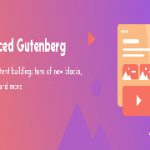
优点
- 带有类型、颜色、宽度的高级分隔符
- 高级列表块
- 高级按钮块
- 画廊管理器增强
- 阻止以显示您的最新帖子
- WooCommerce 集成
